Как создать Apple ID в браузере в 2024 году?
Apple ID — ключ ко всем сервисам Apple. Без него не получится скачать приложения, пользоваться iCloud, Apple Music, Arcade и другими программами. Поэтому, когда вы становитесь пользователем iPhone, то первым делом необходимо создать идентификатор. Если стандартным способом у вас это сделать не вышло, то сегодня вы узнаете, как создать его в браузере на компьютере или смартфоне. Некоторым пользователям этот способ понравится больше.
Выбор почты для регистрации
При создании идентификатора компания предлагает зарегистрировать почтовый ящик на их сервисе. Но при регистрации учётной записи лучше использовать почту стороннего сервиса в качестве логина. Этому есть своя причина. Бывают случаи, когда пользователи забывают пароль от почтового ящика apple.com. В таком случае, не зайдя на почту, вы не сможете восстановить свой идентификатор ID. Пользователь сам себя загонит в замкнутый круг. Для восстановления пароля идентификатора требуется зайти на почту, на ней авторизоваться не получается и восстановление учётной записи становится под угрозу. В таком случае, регистрируйте идентификатор на стороннюю почту. Включите на ней двухфакторную аутентификацию, чтобы при потере пароля восстановить его через мобильный номер. Если вы не знаете, как включить двухфакторную аутентификацию Apple ID, то ознакомьтесь со статьёй блога по ссылке.
Создаём Apple ID
Давайте приступим к созданию идентификатора в браузере:
- Для этого войдите в браузер на компьютере или смартфоне.
- Создайте почтовый ящик или используйте проверенную почту. Привяжите номер телефона к ней.
- Перейдите на сайт корпорации по ссылке.

- Перед вами появится анкета, которую необходимо заполнить.
- Введите свои ФИО. Лучше использовать правдивую информацию, в случае потери пароля, так будет легче восстановить доступ к идентификатору.
- Введите почтовый ящик, придумайте пароль. Важно, чтобы пароль содержал 8 символов, большие и маленькие буквы, цифры и каждый из символов не повторялся более 3-х раз.
- Введите номер телефона. На него придёт смс.
- Пройдите капчу и кликните «Продолжить».
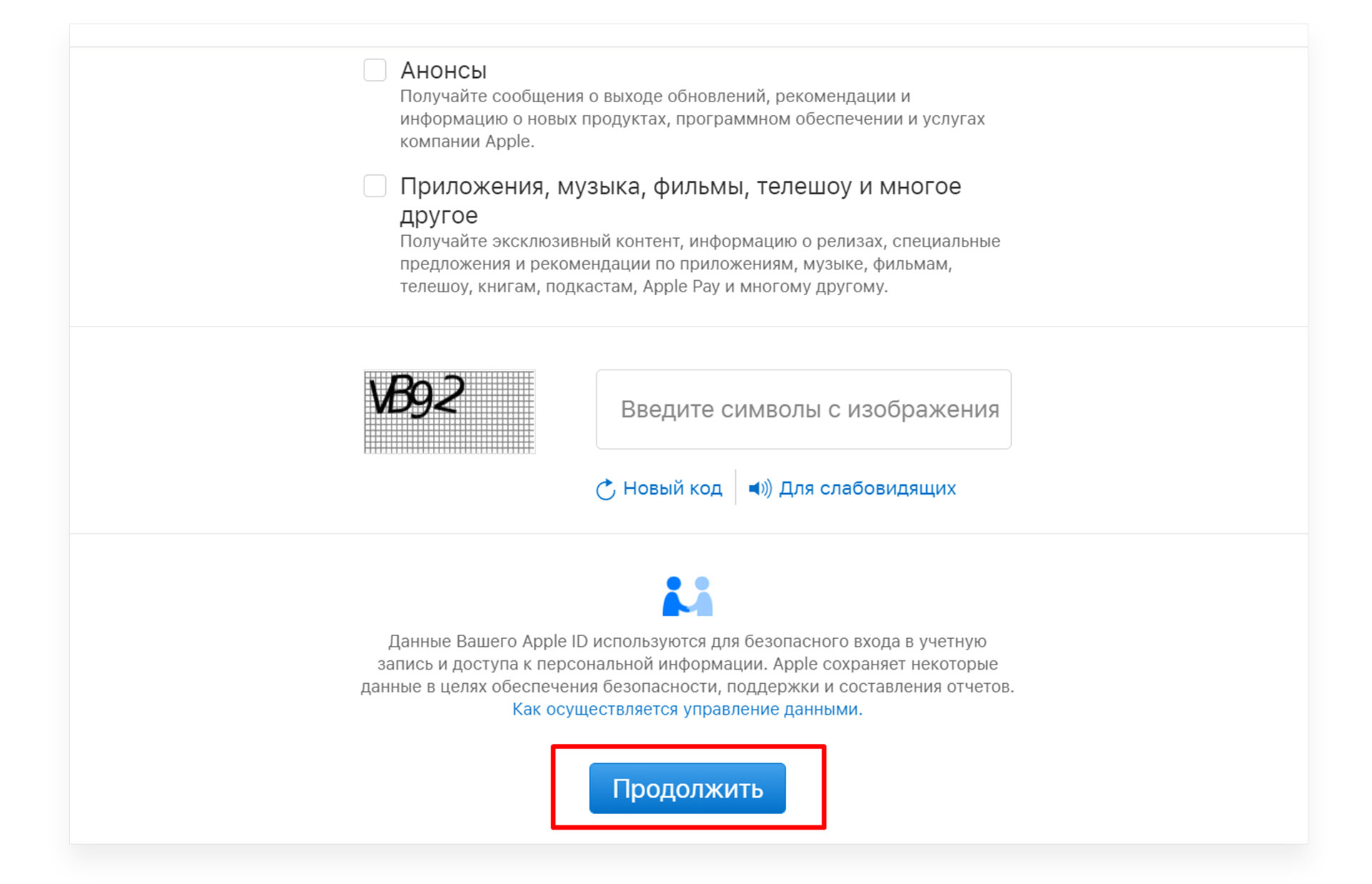
- Введите код, который пришёл на почту и нажмите «Далее».
- Введите код, который пришёл на телефон.
Теперь ваш Apple ID создан. Преимущества этого способа в том, что при создании идентификатора не надо сразу вводить карту для оплат. Её добавьте позже в настройках, если регистрация пройдёт успешно.
Вот так быстро и лег создать учётную запись через браузер на смартфоне или компьютере. Следуйте шагам, описанным выше, и открывайте для себя доступ ко всем яблочным сервисам.
Комментарии
Сообщения не найдены
Актуальные материалы
- Почему iPhone 16 Pro и Pro Max не становятся дешевле после выхода iPhone 17 Pro
- Почему iPhone стоит столько, сколько стоит — и когда покупать выгоднее всего?
- Как сохранить визитку MacTime в контактах iPhone
- Почему замена аккумулятора в AirPods 2 — это не просто «вскрыть и поменять»
- Как техника Apple помогает упорядочить жизнь весной: 5 практических шагов





